ZOAブログ
【修理日誌】MSI GF65 Thin 10UE メモリ増設を実施致しました!
2021.10.03
こんにちは。ZOA修理担当です。
今回はこちらのMSI社製のゲーミングノートPCのメモリ増設を承りました。

本製品は10世代のIntel CPUに加えてRTX3060のグラフィックカードを内蔵、更に最大144Hzと高いリフレッシュレートを発揮できるフルHDの液晶ディスプレイが揃った非常にパワフルなPCです!
元々8GB搭載されているメモリを16GBに増やして万全を期す、といったところですね!
さっそく作業を進めたいところですが、MSI社製のPCには保証封印シールが貼られております。
内部の部品へとアクセスする際にはこちらのシールを剥がす必要がありますが、シールを傷つけたり、剥がしたりしてしまうとメーカーによるサポートが受けられなくなってしまうのでご注意下さい。
当社はMSI社より増設作業の認可を受けておりますので、製品の保証に影響なく作業を行う事が可能です。
※パソコンの分解は高度な技術を要します!記事を元に分解されたことにより生じた如何なる不具合/損失も、当方では責任を負いません。
ということで、まずは底面にあるバッテリーリセットボタンを長押ししてから、底面のネジを外していきます。
外すネジの中には、保証封印シールの下に隠れているネジもあり、内部へアクセスする為にはこのネジも取り外さなければなりません!
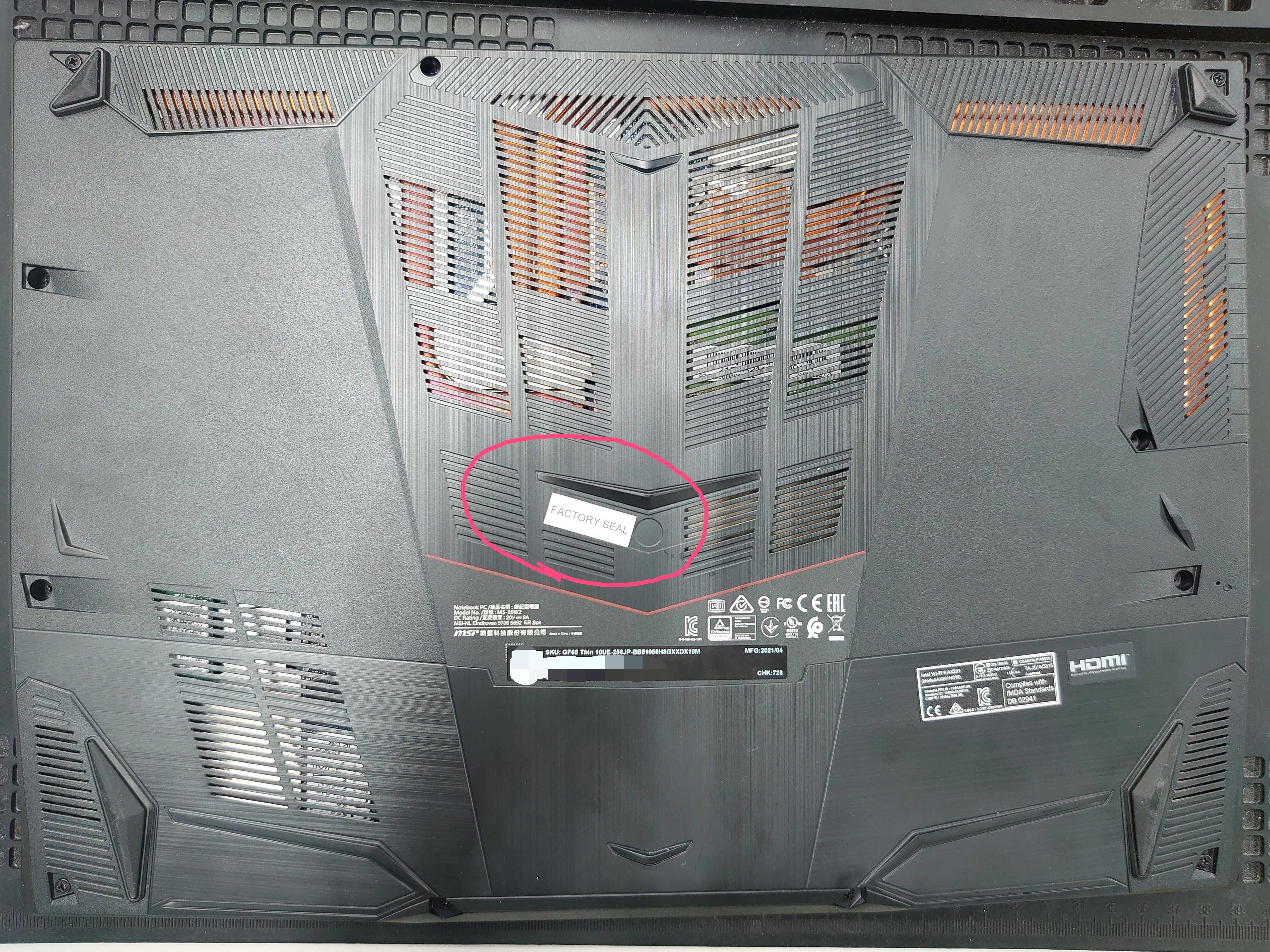
製品保証は後で復活可能なため、ここでは保証シールを慎重に剥がして、ネジを取り外していきます。
全てのネジを外すと、底面のカバーが着脱可能な状態になりますので爪を丁寧に外していき、底面カバーを取り外します。
バッテリーリセットは行っていますが、念には念を!という事で、バッテリーのコネクタも一度外してしまいます。

これで安全に作業が行えるようになったため、右側に見えているメモリスロットの上部、空いている方に増設予定のメモリを装着します。

装着が完了した後は、分解工程とは逆順に部品を取り付けていきます。
底面カバーは、端子位置がしっかりと合っているかを確認しながら作業を行わなければなりません。

各種部品が正しく取り付けられたらPC上で動作を確認し、最後に増設後の保証封印シールを貼付して作業の全工程が完了となります!

パソコンの動作がおかしい、最近動作が遅いなぁ…と思ったら、お近くのZOA/パソコンの館/OAナガシマ各店、またはこちらからご相談下さい!!
